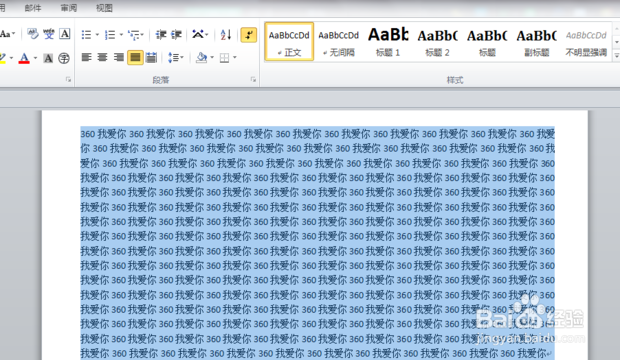1、打开word。
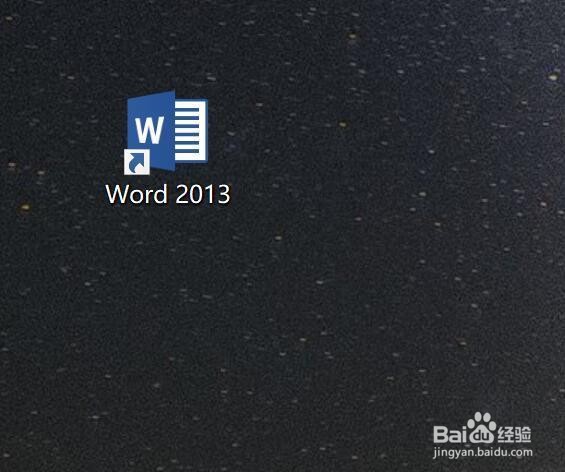
2、需要在文档中进行查找和替换,因此点击word上方工具栏中的【开始】
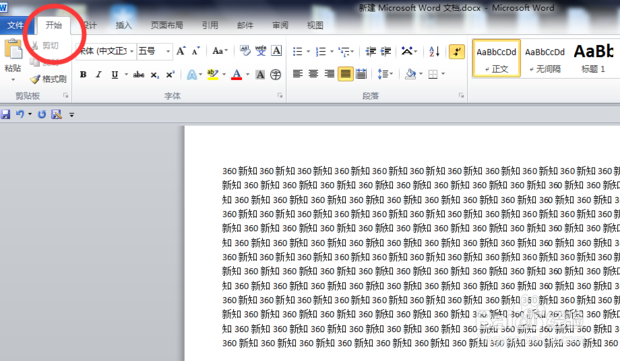
3、【开始】功能菜单下,找到右上方的【查找和替换】功能
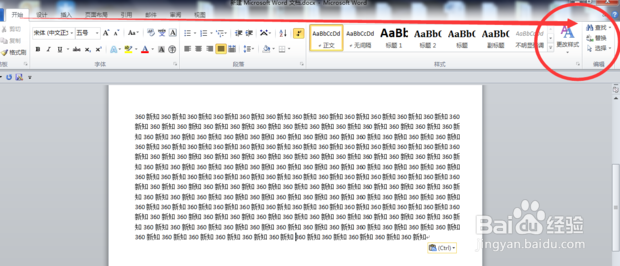
4、点击【查找】
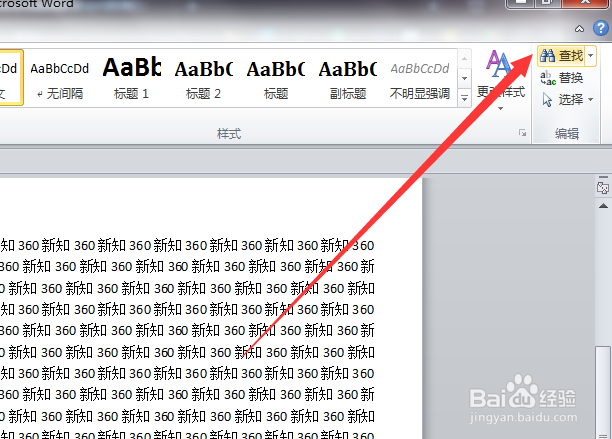
5、左边导航栏出现【搜索框】在搜索框中输入案例【新知】两字,点击查找
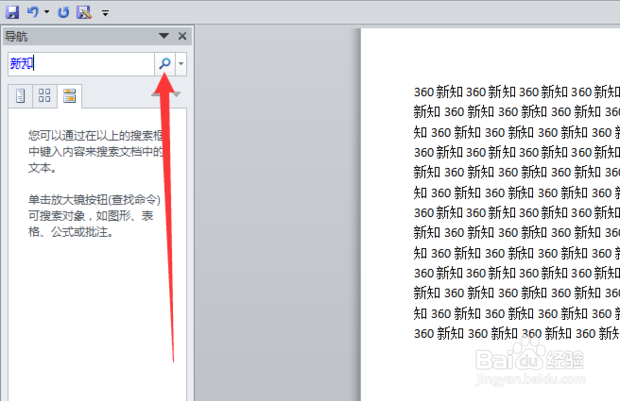
6、因此文档中,关键字内容就被查找出来了,如图所示
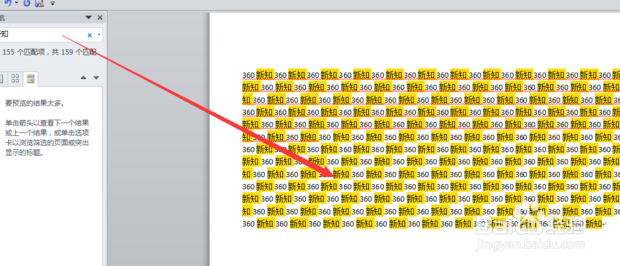
7、然后继续点击【开始】菜单下的【替换】功能
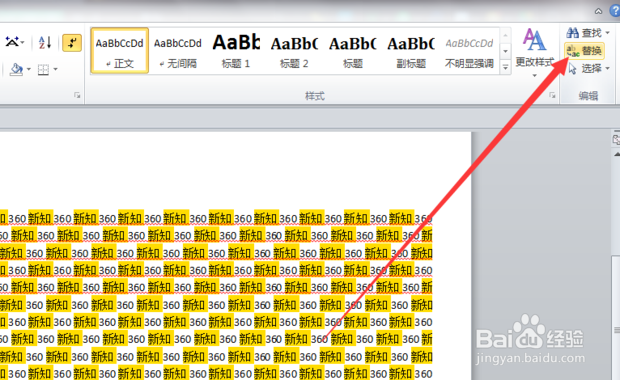
8、例如,输入【新知】为查找源,现在需要将【新知】替换为【我爱你】,可以选择局部替换或者全部替换,例如全部替换,点击
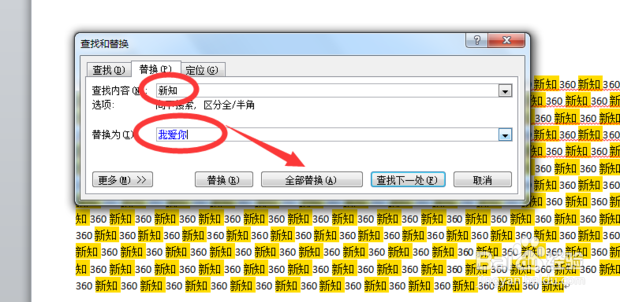
9、提示文档中替换了多少个关键词,点击【是】
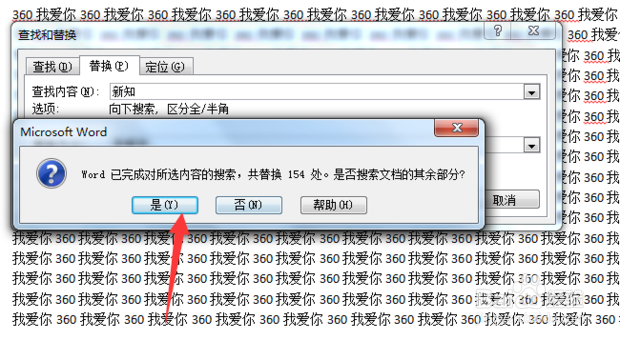
10、因此在word文档中【查找】并【替换】就完成了